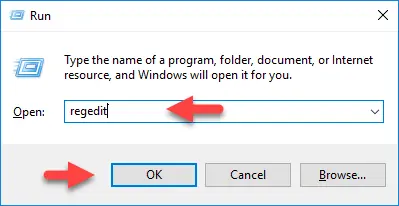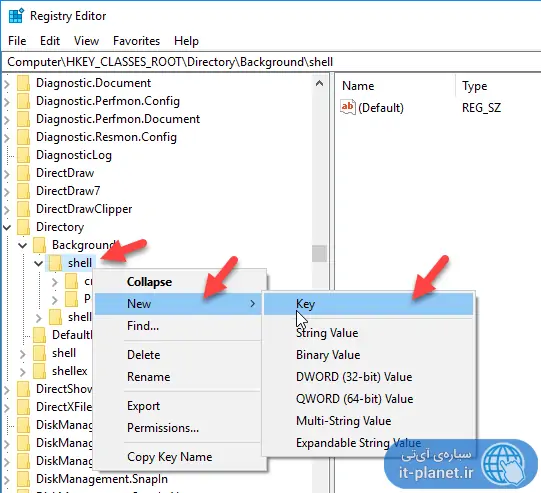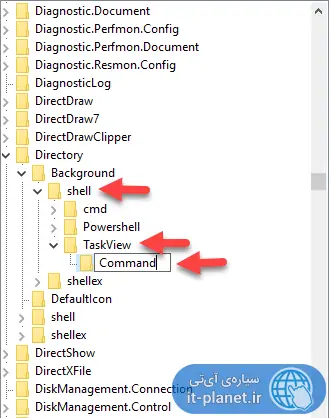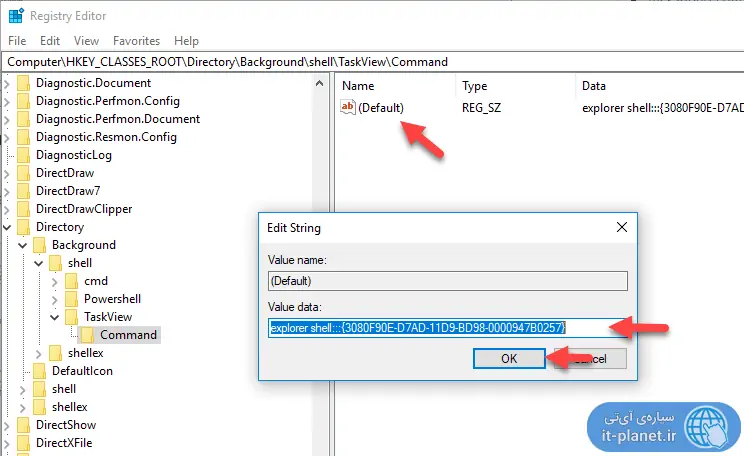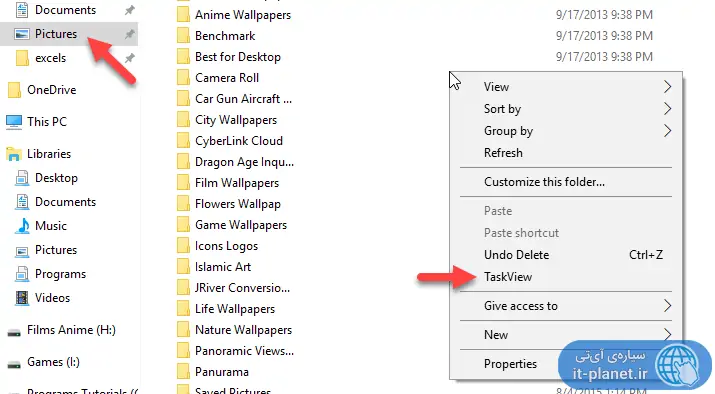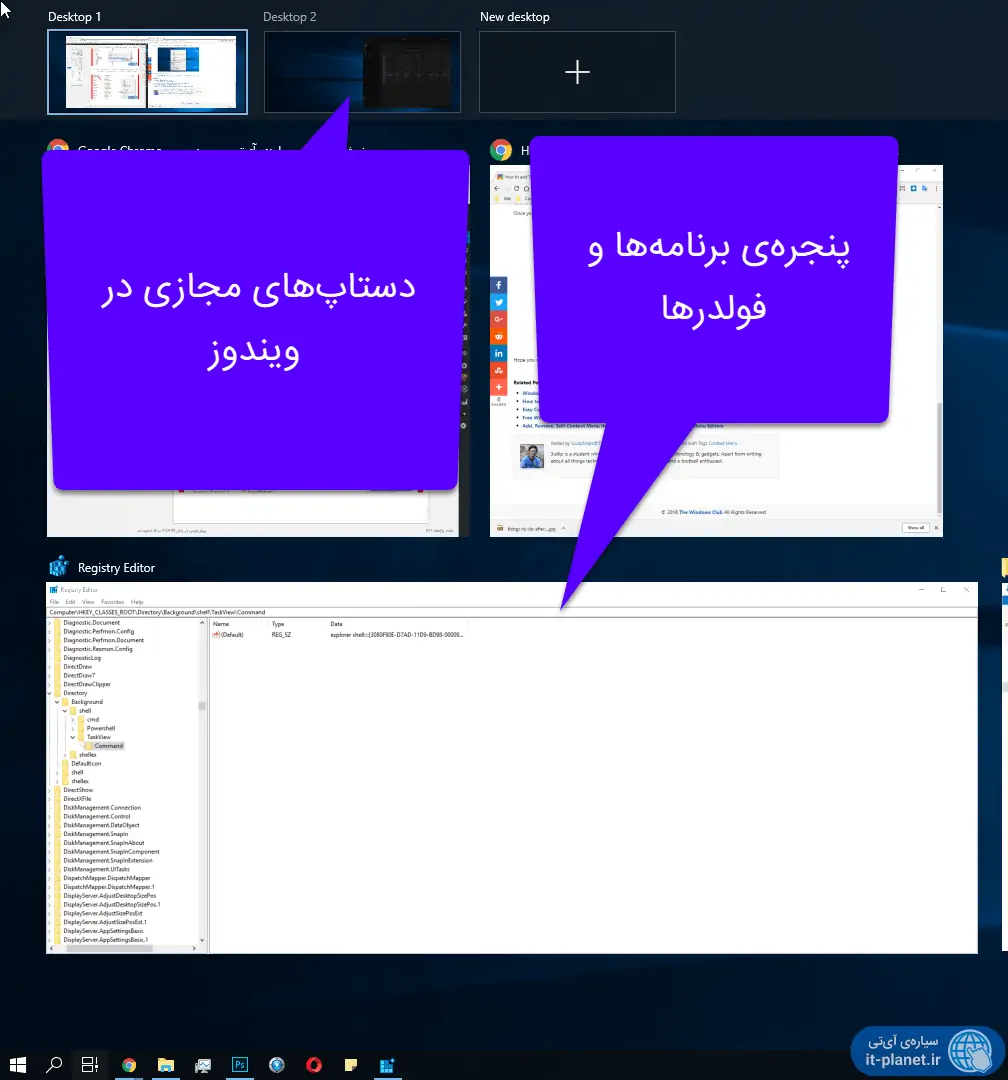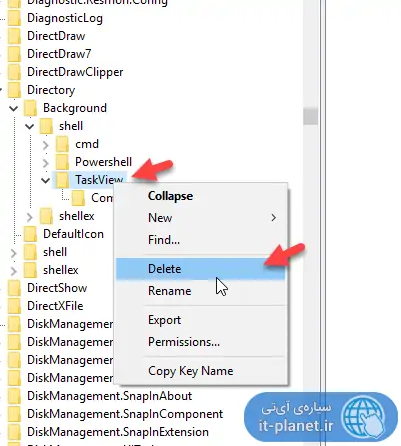در ویندوز ۱۰ نسخهی ۱۷۰۹ به بعدی، میتوان از TaskView که نمایشی از تمام دستاپهای مجازی و پنجرهی نرمافزارهای باز را در یک نما نشان میدهد، برای سوییچ کردن سریع به دستاپها و نرمافزارها استفاده کرد. در نسخهی ۱۸۰۳ نیز Timeline به TaskView اضافه شده است.
برای دسترسی سریعتر به این بخشها بدون استفاده از کیبورد و صرفاً با استفاده از راستکلیک کردن با موس، میتوان در منوی راستکلیک گزینهای برای این موارد اضافه کرد.
در ادامه با استفاده از رجیستری ادیتور ویندوز کاری میکنیم که در منوی راستکلیک گزینههای TaskView اضافه شود. با سیارهی آیتی همراه شوید تا حرفهایتر و سریعتر از سیستم ویندوزی خود استفاده کنیم.
قبل از هر تغییری در رجیستری ویندوز، یک نسخهی بکاپ تهیه کنید تا در صورت خطا و اشتباه سهوی، بتوان به حالت قبل برگشت. البته اگر مراحل را دقیق و با حوصله انجام دهید، جای هیچ نگرانی وجود ندارد.
اگر در مورد تایملاین ویندوز ۱۰ مقالهی قبلی سیارهی آیتی را مطالعه نکردهاید، بد نیست اطلاعاتی در مورد آن کسب کنید:
چگونه TaskView را به منوی راستکلیک ویندوز ۱۰ اضافه کنیم؟
برای اجرا کردن رجیستری ادیتور، ابتدا با کلید میانبر Windows + R پنجرهی Run را باز کنید و سپس دستور regedit را تایپ کرده و کلید Enter را فشار دهید.
در Registry Editor ویندوز ۱۰، مسیر زیر را از ستون سمت چپ دنبال کنید و یا مسیر را کپی کرده و در نوار آدرس بالای صفحه پیست کنید و سپس Enter را فشار دهید.
HKEY_CLASSES_ROOT\Directory\Background\shell
در کلید یا همان فولدر Shell نیاز به یک کلید جدید داریم. بنابراین روی فولدر shell راستکلیک کنید و گزینهی New و Key را انتخاب کنید. نام کلید جدید را TaskView بگذارید.
اکنون روی فولدر جدید یا به زبان دقیقتر، کلید جدیدی به اسم TaskView که به صورت دستی ایجاد کردهاید راستکلیک کنید و New و Key را انتخاب کنید. نام این کلید جدید را نیز Command بگذارید. درست مثل تصویر زیر:
توجه کنید که اگر نام کلیدی اشتباه تایپ شده، کافی است آن را انتخاب کرده و کلید F2 را فشار دهید تا حالت تغییر نام یا Rename فعال شود. به علاوه میتوان روی فولدر موردبحث راستکلیک کرد و گزینهی Rename را انتخاب کرد.
اکنون روی Command کلیک کنید و سپس در سمت راست، روی مقداری به اسم {default} دبلکلیک کنید.
در فیلد Value data عبارت زیر را پیست کنید:
explorer shell:::{3080F90E-D7AD-11D9-BD98-0000947B0257}
مثل تصویر زیر:
روی OK کلیک کنید و خارج شوید. اکنون اگر روی دستاپ راستکلیک کنید، گزینهی TaskView را مشاهده خواهید کرد! نه تنها روی Desktop ویندوز، بلکه اگر در فضای خالی فولدرهای مختلف راستکلیک کنید هم این گزینه اضافه شده است.
با انتخاب کردن گزینهی TaskView نمایی از برنامهها و پنجرههای فولدرها و همینطور دستاپهای مجازی ساختهشده را مشاهده خواهید کرد که سوییچ کردن به برنامه یا فولدری دیگر و یا دستاپ مجازی دیگر را بسیار ساده میکند.
در نهایت توجه داشته باشید که آیکون تاسکویو در تسکبار ویندوز ۱۰ به صورت پیشفرض پین شده و موجود است اما استفاده از منوی راستکلیک هم روش خوب و دمدستی است. به تناسب سلیقه از این روش استفاده کنید.
در صورتی که به گزینهی TaskView در منوی راستکلیک نیازی ندارید، مراحل ورود به رجیستری ادیتور ویندوز را تکرار کنید و روی فولدر TaskView راستکلیک کرده و آن را با انتخاب Delete به صورت کامل حذف کنید.